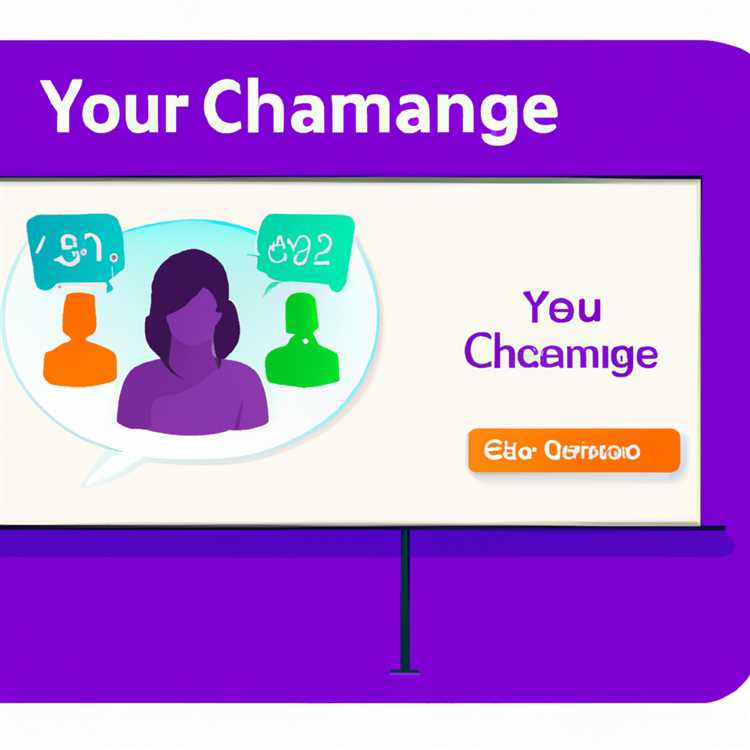Windows 11, yıllardır var olan Ekran Kaydı işlevselliğini daha da geliştirerek kullanıcılarına bir dizi yeni kayıt seçeneği sunuyor. Artık istediğiniz herhangi bir şeyi kaydetmek ve paylaşmak daha da kolay!
Bu makalede, Windows 11'de ekran kaydı nasıl yapılacağını öğreneceksiniz. Sadece iş yerinde bir sunum yapmak istiyor, PowerPoint sunumunuzu kaydetmek istiyorsunuz ya da arkadaşlarınızla oynadığınız bir oyunun videosunu kaydetmek mi istiyorsunuz? Windows 11 size yardımcı olabilir!
Windows 11'de ekran kaydı yapmanın farklı yolları mevcuttur. İşte size kullanabileceğiniz en iyi 4 yöntem:
1. Xbox Game Bar ile Ekran Kaydı

Windows 11'in içerdiği Xbox Game Bar, ekranınızın görüntüsünü ve sesinizi kaydetmenize olanak tanır. Game Bar'ı açmak için, klavyenizdeki "Windows + G" tuşlarına birlikte basmanız yeterlidir. Ardından, Game Bar'ın altındaki "Kayıt Başlat" düğmesine tıklayarak kaydı başlatabilirsiniz.
2. Ekran Kaydedici Yazılımı Kullanmak
Eğer daha fazla özelleştirme ve daha fazla kayıt seçeneği istiyorsanız, üçüncü taraf ekran kaydedici yazılımları kullanabilirsiniz. OBS Studio ve Camtasia gibi popüler yazılımlar, ekran kaydı yapmanıza ve kaydettiğiniz videoları düzenlemenize yardımcı olabilir.
3. Windows 11'in Dahili Ekran Kaydedicisini Kullanmak

Windows 11, kendi dahili ekran kaydediciye sahiptir. Ekranın belirli bir bölgesini veya tamamını kaydetmek için, Windows tuşu + Shift + R tuşlarına birlikte basın. Kayıt otomatik olarak başlayacak ve durdurmak için aynı tuşlara tekrar basmanız yeterli olacaktır. Kaydedilen videolar "Kaydedilenler" klasöründe saklanır.
4. PowerPoint ile Ekran Kaydı
PowerPoint, Windows 11'de yerleşik bir ekran kaydediciye sahiptir. Sunumunuz sırasında ekran kaydedebilir ve daha sonra bunu paylaşabilirsiniz. PowerPoint'teki "Kaydedici Başlat" işlevini kullanarak ekran kaydını başlatabilir ve sunumunuzu tamamladığınızda durdurabilirsiniz.
Windows 11, ekran kaydı yapmayı daha kolay hale getirmek için gelişmiş araçlara sahip. Kendi ihtiyaçlarınıza uygun olan yöntemi seçerek, istediğiniz içeriği kaydedebilir ve paylaşabilirsiniz!
Bilgisayarınızda Windows 11 üzerinde ekranınızın nasıl kaydedeceğinizi öğrenin
Ekrandaki herhangi bir şeyi kaydetmek ve bunları başkalarıyla paylaşmak için birçok yöntem vardır. Windows 11, ekran kaydetme işlemini daha kolay ve daha hızlı hale getirmek için bir dizi dahili araç sunar. İşte PC'nizde ekran kaydetme konusunda size yardımcı olabilecek bazı yöntemler:
1. Windows 11'in Görev Çubuğunda Olan Ekran Kaydedici İle Kaydetme
Ekranda bir şeyler kaydetmek istiyorsanız, ekran kaydedici bir kayıt aracına sahipsiniz demektir. Windows 11, ekran kaydı yapmanızı sağlayan dahili bir araç olan "Ekran Yakalama" adlı bir uygulama sunar. Görev çubuğunda bir kamera simgesi bulunur ve buradan doğrudan ekranınızı kaydedebilirsiniz.
2. Ekran Kaydediciyi Kullanarak Windows 11'de Kaydetme
Windows 11'de ekran kayıtlarını kaydetmek için kullanılabilecek bir başka araç ise Ekran Kaydedici uygulamasıdır. Ekran Kaydedici, ekranınızı, belirli bir alana odaklanarak veya tam ekran şeklinde kaydetmenizi sağlar. Önce Ekran Kaydedici'yi açmak için arama kutusuna "Ekran Kaydedici" yazmanız ve ardından kaydetmek istediğiniz bölgeleri belirlemeniz gerekmektedir.
3. Bir Uygulama ile Ekran Kaydı Yapma
Windows 11'de başka üçüncü taraf ekran kaydedici yazılımlar da kullanabilirsiniz. Bazı popüler ekran kaydedici uygulamalar OBS Studio, Snipping Tool++ ve Xbox Game Bar içerir. Bu uygulamalar, ekranınızın belirli bir bölgesini, tam ekranı veya belirli bir pencereleri kaydetmenizi sağlar.
4. PowerPoint ile Ekran Kaydı Yapma
Ekranınızı bir sunumda kullanmak istiyorsanız, PowerPoint size ekran kaydetme özelliği sunar. PowerPoint'te sunumunuzun slaytlarına ekran kaydetme ekleyerek, sunumunuz esnasında ekranınızı kaydedebilirsiniz. Bunu yapmak için PowerPoint'te kaydederken kaç dakika boyunca ekranınızı kaydetmek istediğinizi belirlemeniz yeterlidir.
Ekran kaydı yapmak, birçok amaç için kullanışlıdır - sunumlar, eğitim videoları, oyun videoları veya başka içerikler olabilir. Windows 11'deki ekran kaydetme araçları, kaydınızı doğrudan kaydetmenize veya daha sonra düzenleyebileceğiniz bir dosyaya kaydetmenize olanak tanır.
Windows 11'de ekran kaydı yapmak için hangi adımları izlemeliyim?
Windows 11'de ekran kaydı yapmak için birkaç farklı yöntem bulunmaktadır. İşte bunlardan bazıları:
| 1. | Windows 11 kaydı için en kolay yol, "Windows + G" tuşlarına birlikte basmaktır. Bu, oyun çubuğunu açar ve buradan ekran kaydediciyi kullanabilirsiniz. |
| 2. | Ekranda bir alanı kaydetmek istiyorsanız, "Windows + Shift + S" tuşlarına basabilirsiniz. Bu, Windows'un mevcut snipping aracını açar ve kaydedilmek istenen bölgeyi seçmenize olanak sağlar. |
| 3. | Bir başka seçenek ise, Windows 11'de yerleşik bir ekran kayıt aracı olan "Xbox Game Bar"ı kullanmaktır. Bu araç sayesinde oyunlarınızı veya diğer uygulamaları kaydedebilirsiniz. |
| 4. | Ekran kaydını otomatik hale getirmek isterseniz, "Ayarlar" uygulamasını açarak "Oyun" sekmesine gidin ve "Otamatik ekran kaydı" seçeneğini etkinleştirin. |
Windows 11'de ekran kaydetme ile ilgili başka yöntemler veya özel durumlar hakkında daha fazla bilgi edinmek isterseniz, lütfen Microsoft Mağazası'nda mevcut olan ekran kaydı yazılımı veya uygulamaları kontrol edin.
Windows 11'de Ekran Kaydedici Olarak Hangi Programları Kullanabilirim?
Ekran kaydedici programları, Windows 11'de ekranınızın görüntüsünü ve sesini kaydetmek için kullanabileceğiniz kullanışlı araçlardır. İşte Windows 11'de en popüler olan bazı ekran kaydedici programları:
1. Xbox Game Bar
Windows 10'dan beri var olan Xbox Game Bar, Windows 11'de de mevcuttur ve birçok kullanıcının tercih ettiği bir seçenektir. Xbox Game Bar, kaydı başlatmak veya durdurmak için hızlı bir işlemci işlevi olarak kullanılabilir. Kaydedilen içeriği paylaşmak veya düzenlemek için kullanabileceğiniz bir dizi araç da içerir.
2. OBS Studio
Open Broadcaster Software (OBS) Studio, yayın yapmak ve ekranınızı kaydetmek için kullanılan ücretsiz ve açık kaynaklı bir programdır. OBS Studio, kullanıcıların oyun oynarken veya başka bir etkinliği kaydederken çeşitli özelleştirme seçenekleri sunar. OBS Studio, ekranın belirli bir bölgesini, pencereyi veya tam ekranı kaydetmenizi sağlar.
3. Nero Recode
Nero Recode, ekran kaydetme özelliği ile çok yönlü bir medya dönüştürme yazılımıdır. Nero Recode, videoları kaydetmek ve farklı dosya formatlarına dönüştürmek için kullanılabilir. Çeşitli kayıt modları sunar ve kaydederken optimize etme seçenekleri sağlar.
4. Camtasia

Camtasia, ekran kaydedici ve video düzenleme yazılımının kombinasyonudur. Ekran kaydedicisi, belirli bir bölgeyi, tam ekranı veya bir pencereyi kaydetme imkanı sunar. Camtasia ayrıca kaydedilen videoları düzenlemek, efektler eklemek ve paylaşmak için bir dizi araç sağlar.
Bunlar sadece Windows 11'de kullanabileceğiniz bazı ekran kaydedici programlarının birkaç örneğidir. Her bir programın kendi avantajları, özellikleri ve sınırlamaları vardır. İhtiyaçlarınıza en uygun olanı seçmek için bu programları araştırmak ve denemek iyi bir fikir olabilir.